In effetti è frustrante quando è necessario disabilita la crittografia del backup locale di iTunes perché non è facile. Tuttavia, sei nel posto giusto! In questo articolo, ti forniremo un metodo efficace per disattivare la crittografia del backup senza password e con password. Abbiamo soluzioni per te sia che tu stia utilizzando un Mac o Windows. Inoltre, condivideremo informazioni preziose che affrontano problemi comuni e risolvono il problema per riprendere il controllo sui dati di backup del tuo iPhone.
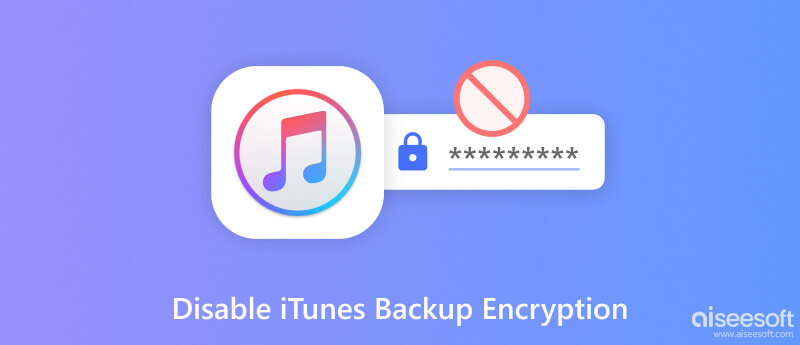
La crittografia del backup di iTunes è una funzione di sicurezza fornita da Apple che ti consente di crittografare e proteggere i file di backup del tuo iPhone archiviati in iTunes. Quando abiliti questa funzione, iTunes crittograferà i dati di backup utilizzando una password univoca che hai impostato. Garantisce che i tuoi dati sensibili e altri dettagli personali rimangano al sicuro se persone non autorizzate accedono al file di backup.
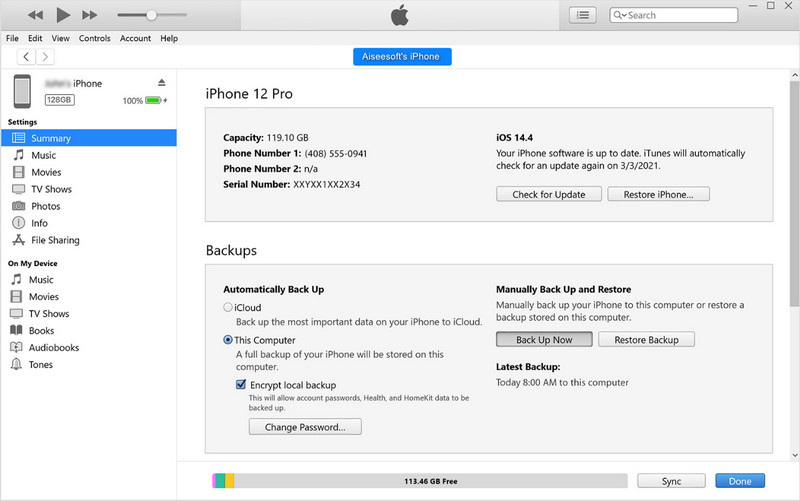
Crittografando i backup di iTunes, aggiungi un ulteriore livello di protezione ai tuoi dati, rendendoli inaccessibili a chiunque non disponga della password di crittografia. Seguendo questi passaggi, puoi creare un nuovo backup di iTunes con una nuova password, permettendoti di avere un nuovo file di backup più facile da gestire e accedere.
Opzione 1: utilizzare Esegui backup adesso
Quando fai clic su Esegui backup adesso, verrà eseguito il processo di backup non crittografato, il che significa che non ti è consentito aggiungere una password ai dati sottoposti a backup, ma verrà eseguito immediatamente il backup di tutti i dati archiviati sul tuo iOS. A seconda dei dati memorizzati sul dispositivo connesso, il processo potrebbe richiedere del tempo.
Opzione 2: utilizzare Crittografa backup iPhone
Quando attivi Encrypt iPhone Backup, i dati che verranno archiviati ora possono essere aggiunti a una password che puoi utilizzare come codice identificativo in modo che nessuno possa accedervi. Successivamente, ora puoi fare clic su Esegui backup adesso, quindi aggiungere la password al prompt che verrà visualizzato.
Quando disattivi la crittografia del backup di iTunes, devi ricordare che il tuo file di backup non è più protetto dalla crittografia, il che rappresenta un potenziale rischio per la sicurezza. Se i dati di backup sono sensibili o riservati, si consiglia di mantenerne la crittografia; in caso contrario, puoi seguire i passaggi per disattivarlo.
Sblocco iPhone Aiseesoft può aiutarti a disabilitare facilmente il backup crittografato di iTunes. L'app ha un programma dedicato all'esecuzione di questa attività in modo efficace. Infatti è semplice da usare; anche un principiante può usare questa app. Inoltre, non è necessario aggiungere una password per disattivare la crittografia o durante il processo. Vuoi sapere come usarlo? È possibile seguire i passaggi indicati di conseguenza.
Sicuro al 100%. Nessuna pubblicità.
Sicuro al 100%. Nessuna pubblicità.
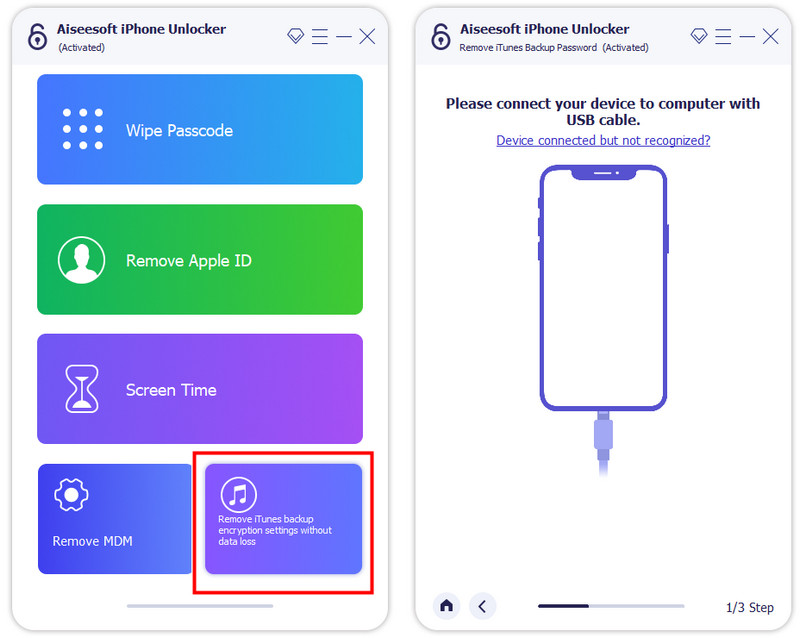
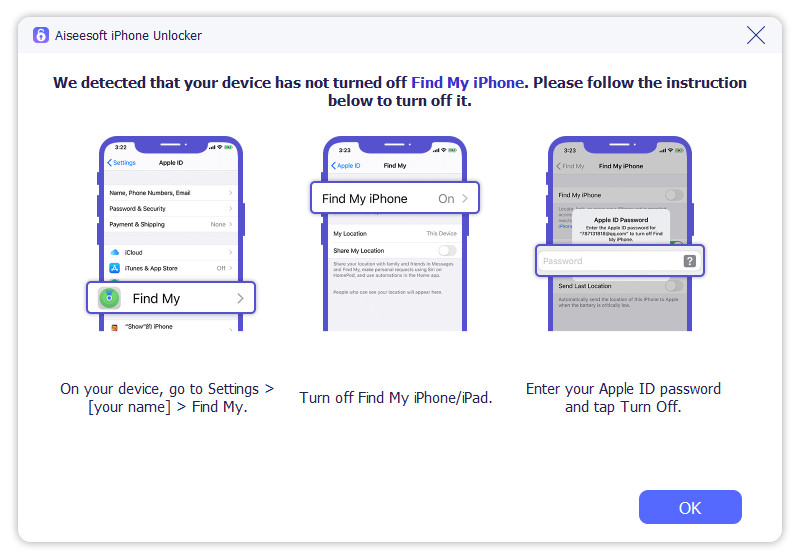
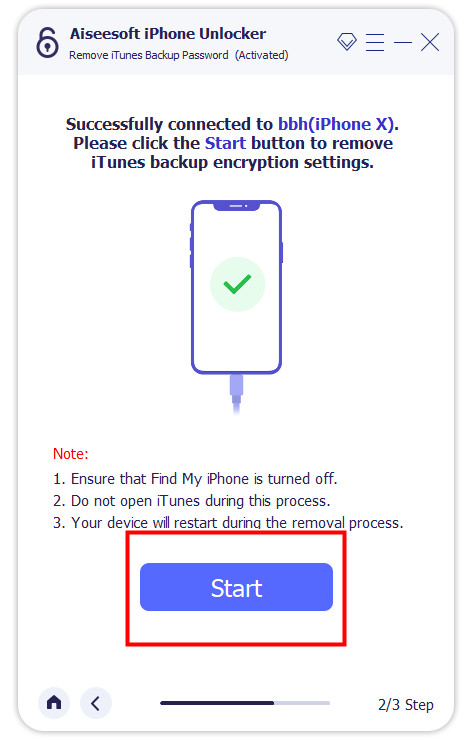
Devo crittografare il backup locale di iTunes?
È importante crittografare il backup locale su iTunes, soprattutto se i dati sono sensibili o riservati. Con la crittografia, c'è la certezza che nessuno possa aprire o accedere ai dati di backup senza il passcode. 'Anche se la crittografia su iTunes è facile, ci sono ancora momenti in cui farlo iTunes non eseguirà il backup degli iPhone a causa di diversi motivi.
Perché non riesco a deselezionare crittografa backup iPhone?
Questi pochi motivi noti per cui non è possibile deselezionare la crittografia del backup dell'iPhone, come l'abilitazione del portachiavi iCloud, l'impostazione del passcode dello schermo, lo scambio di ActiveSync e i criteri aziendali quando è registrato con MDM. Se il motivo che abbiamo menzionato è diverso da uno, iTunes potrebbe essere difettoso e non l'iPhone di cui desideri eseguire il backup.
La disabilitazione della crittografia dei backup eliminerà i miei backup crittografati esistenti?
La disattivazione della crittografia dei backup in iTunes non eliminerà i backup crittografati esistenti. I dati rimarranno crittografati e richiederanno la password di crittografia per accedervi. Solo i backup futuri verranno creati senza crittografia.
Il file di backup su iTunes sta mangiando troppo spazio?
In effetti, ci sono alcune situazioni in cui il file di backup consuma quasi l'intera memoria del dispositivo utilizzato per salvare il backup. Per questo motivo, molti utenti cercano un modo efficace per farlo eliminare i backup di iTunes dai computer.
Qual è la migliore password che dovrei impostare per crittografare il backup su iTunes?
La password che dovresti usare deve essere composta da caratteri alfanumerici. È una variazione di alfabeti e numeri che puoi facilmente ricordare.
Conclusione
Come disattivare il backup crittografato in iTunes? Ti abbiamo insegnato come farlo, ma dovrai conoscere la password per crittografare il file. Ma se devi ricordare la password di crittografia del file di backup, ti consigliamo vivamente di utilizzare la versione di terze parti presentata da Aiseesoft. Ci auguriamo che questo articolo ti abbia aiutato a risolvere il tuo problema di crittografia e ora puoi leggere altri articoli correlati su questo argomento di seguito.

Per riparare lo schermo dell'iPhone bloccato, cancellare la funzione della password può aiutarti molto. E puoi anche cancellare facilmente l'ID Apple o la password per lo Screen Time.
Sicuro al 100%. Nessuna pubblicità.
Sicuro al 100%. Nessuna pubblicità.